
Per poter installare Windows 7 su un portatile sprovvisto di unità DVD seguire passo-passo la procedura seguente utilizzando un’unità flash USB.
Requisiti
- Un computer che esegue Windows Vista o Windows 7 con un’unità DVD
- Un disco DVD di installazione di Windows 7 (o un file immagine)
- Un’unità flash USB vuota con una capacità di archiviazione di almeno 4 GB.
Oltre a soddisfare i requisiti sopra indicati, i computer in cui si desidera installare Windows 7 devono supportare l’avvio da un dispositivo USB.
Passaggio 1: formattare l’unità flash USB
Il primo passaggio consiste nell’aprire un Prompt dei comandi, individuare e formattare l’unità flash USB utilizzando lo strumento DISKPART.
Collegare l’unità flash USB a una porta USB
Aprire un Prompt dei comandi con privilegi elevati. A tale scopo, fare clic su Start – Tutti i programmi – Accessori, quindi fare clic con il pulsante destro del mouse su Prompt dei comandi e scegliere Esegui come amministratore. Se viene richiesto di immettere una password di amministratore o fornire una conferma, eseguire l’operazione richiesta.
Per individuare il numero di disco dell’unità flash USB, digitare i seguenti comandi nella finestra del Prompt dei comandi:
diskpart
list disk
Nell’elenco dei risultati verranno visualizzati i numeri di disco di tutti i dispositivi. Verificare e annotare il numero dell’unità flash USB in quanto sarà necessario nel passaggio successivo.
Formattare l’unità flash USB.Tale operazione si esegue digitando i comandi riportati di seguito (è possibile utilizzare la stessa finestra del Prompt dei comandi aperta in precedenza):
Importante : si tenga presente che è necessario sostituire il numero “1” con il numero dell’unità flash USB. Il numero di disco effettivo dipende dal numero di partizioni e dischi presenti nel computer. Poiché tutti i dati disponibili nell’unità flash USB verranno persi durante la formattazione, si ricorda di effettuare un backup di tutti i file in essa contenuti prima di eseguire i comandi riportati di seguito.
Dopo aver verificato il numero di disco, eseguire i seguenti comandi in DISKPART:
select disk 1
clean
create partition primary
select partition 1
active
format fs=ntfs quick
assign
exit
Passaggio 2: impostare l’unità flash USB in modo da poterla utilizzare per l’avvio
Il passaggio successivo consiste nell’impostare il dispositivo USB in modo da poterlo utilizzare per l’avvio del computer. E’ necessario utilizzare lo strumento BOOTSECT disponibile in Windows Vista e Windows 7.
Istruzioni dettagliate:
Inserire il disco DVD di installazione di Windows 7 nel lettore DVD (oppure aprire l’immagine del Sistema Operativo).Nella stessa finestra del Prompt dei comandi aperta in precedenza, passare alla cartella Boot nel disco DVD di Windows 7. Se ad esempio all’unità DVD del computer è stata assegnata la lettera D:, digitare i seguenti comandi:
d:
cd boot
Nella cartella Boot è disponibile uno strumento da riga di comando denominato BOOTSECT che consente di impostare l’unità flash USB in modo da poterla utilizzare per l’avvio. Nell’esempio riportato di seguito, si suppone che all’unità flash USB sia stata assegnata la lettera E:. Sostituire E: con la lettera di unità assegnata all’unità flash USB se diversa. Dopo aver verificato la lettera di unità, eseguire il seguente comando:
bootsect /nt60 e:
Se l’operazione ha esito positivo, il comando verrà completato e verrà visualizzato il messaggio “Bootcode was successfully updated on all targeted volumes” (Il codice di avvio è stato aggiornato in tutti i volumi specificati). Chiudere il Promp dei comandi.
Passaggio 3: copiare i file di installazione di Windows 7 nell’unità flash USB
Il passaggio successivo consiste nel copiare tutti i file dal DVD di installazione di Windows 7 nell’unità flash USB.
Aprire Esplora risorse, fare clic sull’unità DVD nel riquadro di spostamento e selezionare tutti i file e le cartelle presenti nel disco di installazione di Windows 7 (per selezionare tutto, premere CTRL+A).
Trascinare quindi i file e le cartelle nell’unità flash USB.
A questo punto l’unità flash USB può essere utilizzata per l’installazione di Windows 7.
Nota: se non si dispone di un disco DVD di Windows 7 e si è invece scaricato nel computer un file di immagine ISO di Windows 7 acquistato, è innanzitutto necessario estrarre tutti i file e le cartelle dal file ISO per poterli copiare nell’unità USB. Il modo più semplice per estrarre file e cartelle da un file di immagine ISO consiste nell’aprire il file ISO in uno strumento di estrazione ISO di terze parti, per esempio WinRAR o WinZip.
Passaggio 4: avviare il computer dall’unità flash USB
Per installare Windows 7 in un computer utilizzando l’unità flash USB, è necessario avviare il computer da tale unità. Nonostante la modalità di avvio da un dispositivo USB vari da un computer all’altro, di seguito sono riportate alcune indicazioni generali:
- Collegare il dispositivo USB a una porta USB.
- Riavviare il computer.
- Quando viene visualizzata la schermata iniziale, premere il tasto del menu di avvio per visualizzare il menu del dispositivo di avvio, da cui è possibile selezionare manualmente il dispositivo da utilizzare in questo caso per l’avvio. Utilizzare i tasti di direzione per selezionare l’unità flash USB dal menu del dispositivo di avvio, quindi premere Invio.
Nota: il tasto da premere per visualizzare il menu di avvio varia in base al computer e al modello. Il tasto di avvio in genere è riportato nella parte superiore della schermata iniziale visualizzata durante i primi secondi del processo. Per individuare questo tasto, è inoltre possibile consultare la documentazione allegata al computer oppure cercare “tasto del menu di avvio” + il nome del modello di computer in un motore di ricerca.
Se l’operazione ha esito positivo, verrà visualizzato il messaggio “Press any key to boot from CD or DVD” (Premere un tasto qualsiasi per eseguire l’avvio da CD o DVD) per cinque secondi. Premere un tasto e attendere che venga avviato il computer dall’unità flash USB.
Se l’operazione ha esito positivo, verrà avviato il programma di installazione di Windows 7 e verrà visualizzata la prima schermata di installazione.
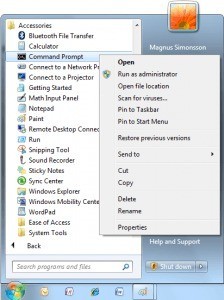
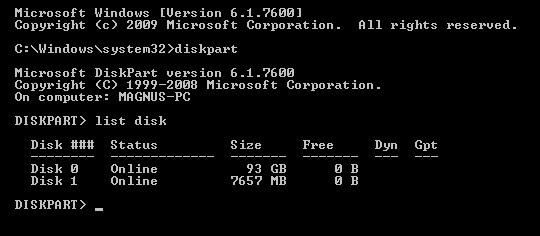
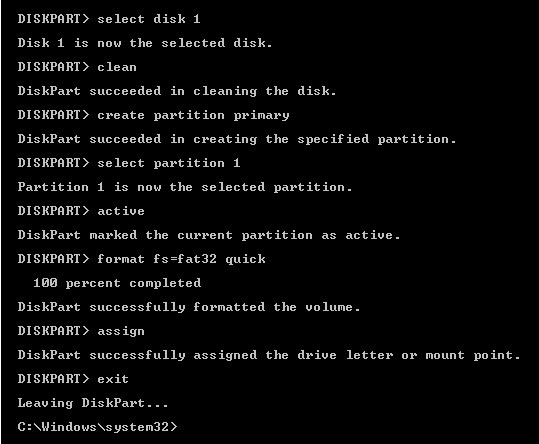
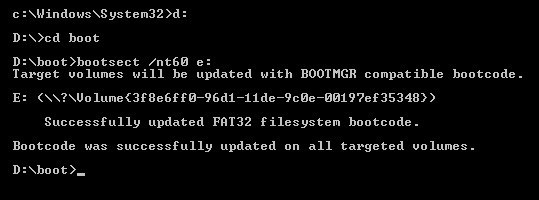

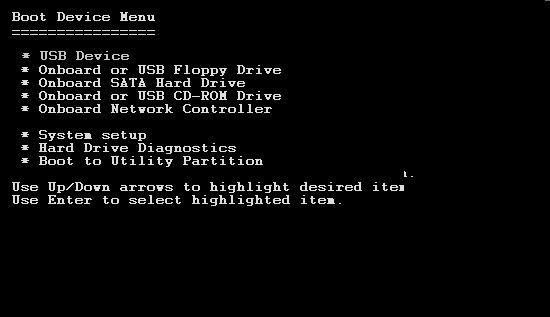
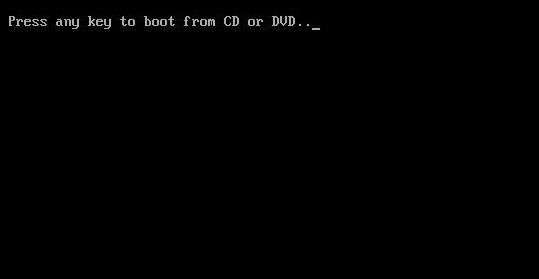

 Segui NewsDigitali anche su
Segui NewsDigitali anche su 
prova a rifare tutta la procedura. Ti da “unknown” perchè non riconosce il file system (NTFS o FAT32).
prova a rifare tutta la procedura. Ti da “unknown” perchè non riconosce il file system (NTFS o FAT32).
prova a rifare tutta la procedura. Ti da “unknown” perchè non riconosce il file system (NTFS o FAT32).
Ciao,ho fatto quei comandi anche se da un altro sito identico come è scritto però cambia soltanto il file system in NTFS.L’unico problema adesso mi dice “unknown device” non mi segna nessuna unità su “gestione dispositivi” compare “unknown device” con il simbolo di attenzione,”ID hardware” e “ID compatibili” me lo segna con UNKNOWN.
Non so più come farlo riconoscere,non mi compare l’unità della chiavetta.Sicuramente c’è un modo per uscirne fuori,ti dico soltanto come infilo la penna usb emette un suono, stessa cosa quando la levo.
Qualcuno esperto sa come risolvere questo problema?
Grazie
Ciao,ho fatto quei comandi anche se da un altro sito identico come è scritto però cambia soltanto il file system in NTFS.L’unico problema adesso mi dice “unknown device” non mi segna nessuna unità su “gestione dispositivi” compare “unknown device” con il simbolo di attenzione,”ID hardware” e “ID compatibili” me lo segna con UNKNOWN.
Non so più come farlo riconoscere,non mi compare l’unità della chiavetta.Sicuramente c’è un modo per uscirne fuori,ti dico soltanto come infilo la penna usb emette un suono, stessa cosa quando la levo.
Qualcuno esperto sa come risolvere questo problema?
Grazie
Ciao,ho fatto quei comandi anche se da un altro sito identico come è scritto però cambia soltanto il file system in NTFS.L’unico problema adesso mi dice “unknown device” non mi segna nessuna unità su “gestione dispositivi” compare “unknown device” con il simbolo di attenzione,”ID hardware” e “ID compatibili” me lo segna con UNKNOWN.
Non so più come farlo riconoscere,non mi compare l’unità della chiavetta.Sicuramente c’è un modo per uscirne fuori,ti dico soltanto come infilo la penna usb emette un suono, stessa cosa quando la levo.
Qualcuno esperto sa come risolvere questo problema?
Grazie